win10系统提示comsurrogate停止工作的办法
电脑操作系统在使用的时候经常会被一些问题所困扰,例如很多用户都遇见过win10系统提示comsurrogate停止工作的问题,大部分用户如果第一次碰到win10系统提示comsurrogate停止工作的现象,因此大伙都会不知所措,怎么才可以完善的治理win10系统提示comsurrogate停止工作呢?小编教你只需要1、鼠标右击电脑桌面的“计算机”图标,选择“属性”选项,在打开的属性窗口中,点击左侧窗口中的“高级系统设置”选项; 2、在打开的窗口里面,切换到“高级”标签,点击性能下方的“设置'按钮;就可以了;下面就由萝卜家园小编给大家分享关于win10系统提示comsurrogate停止工作的详细步骤::
解决方法/步骤:
1、鼠标右击电脑桌面的“计算机”图标,选择“属性”选项,在打开的属性窗口中,点击左侧窗口中的“高级系统设置”选项;
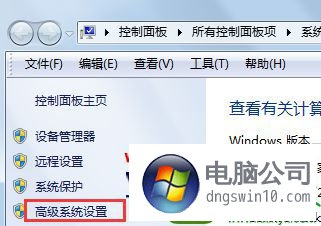
2、在打开的窗口里面,切换到“高级”标签,点击性能下方的“设置'按钮;
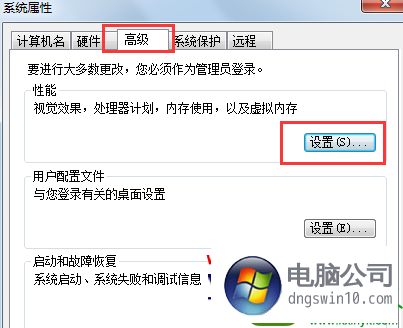
3、在性能选项窗口中,切换到数据执行保护标签,更改为“为除下列选定程序之外的所有程序和服务启用dEp”选项,点击下方的添加按钮;
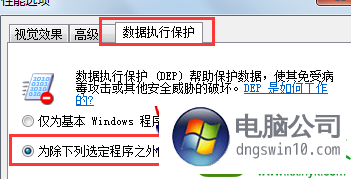
4、弹出一个设置路径的窗口,大家把路径设置为C:/windows/system32/dllhost.exe;
5、设置完成之后win10系统弹出一个数据执行保护的警告窗口,直接点击确定退出,重启电脑即可
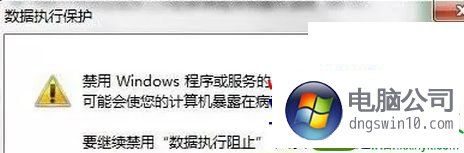
参考上述的几个步骤来设置,我们很快就能解决win10系统提示comsurrogate停止工作的问题了,觉得以上的教程有帮到你的话,可以分享给更多需要的小伙伴。
- 专题推荐
- 萝卜家园系统推荐
- 1萝卜家园Ghost Win10x86 极速纯净版v2020.04月(免激活)
- 2萝卜家园Ghost Win10 (64位) 全新纯净版v202002(完美激活)
- 3萝卜家园 Ghost Win10 32位 专业纯净版 2015.04
- 4萝卜家园 Ghost Win10 TH 2 64位 正式版 2015.12
- 5萝卜家园Ghost Win10 x32位 旗舰增强版V2018年01月(绝对激活)
- 6萝卜家园Ghost Win10 X64位 快速装机版v2017.10(完美激活)
- 7秋叶Win10系统 1909 纯净版202009(64位)
- 8萝卜家园Ghost Win10 X64 官方通用版 V2016.04
- 9萝卜家园Ghost Win10 (32位) 办公纯净版2018年04月(免激活)
- 10萝卜家园Ghost Win10x86 全新纯净版V2019.10月(永久激活)
- 萝卜家园系统推荐

